Usar atributos no SoftExpert OKR
Pré-requisitos
- Acesso ao menu Configuração > Parâmetros gerais (OK011).
- Atributos cadastrados em Configuração > Atributo (OK013).
Apresentação
No menu Parâmetros gerais (OK011), é possível personalizar a coleta de informações na criação e edição dos objetivos e resultados-chave. Ao associar os atributos, são incluídos campos personalizados na tela de dados de todos os objetivos ou resultados-chave, estabelecendo uma padronização e consistência na coleta de informações essenciais.
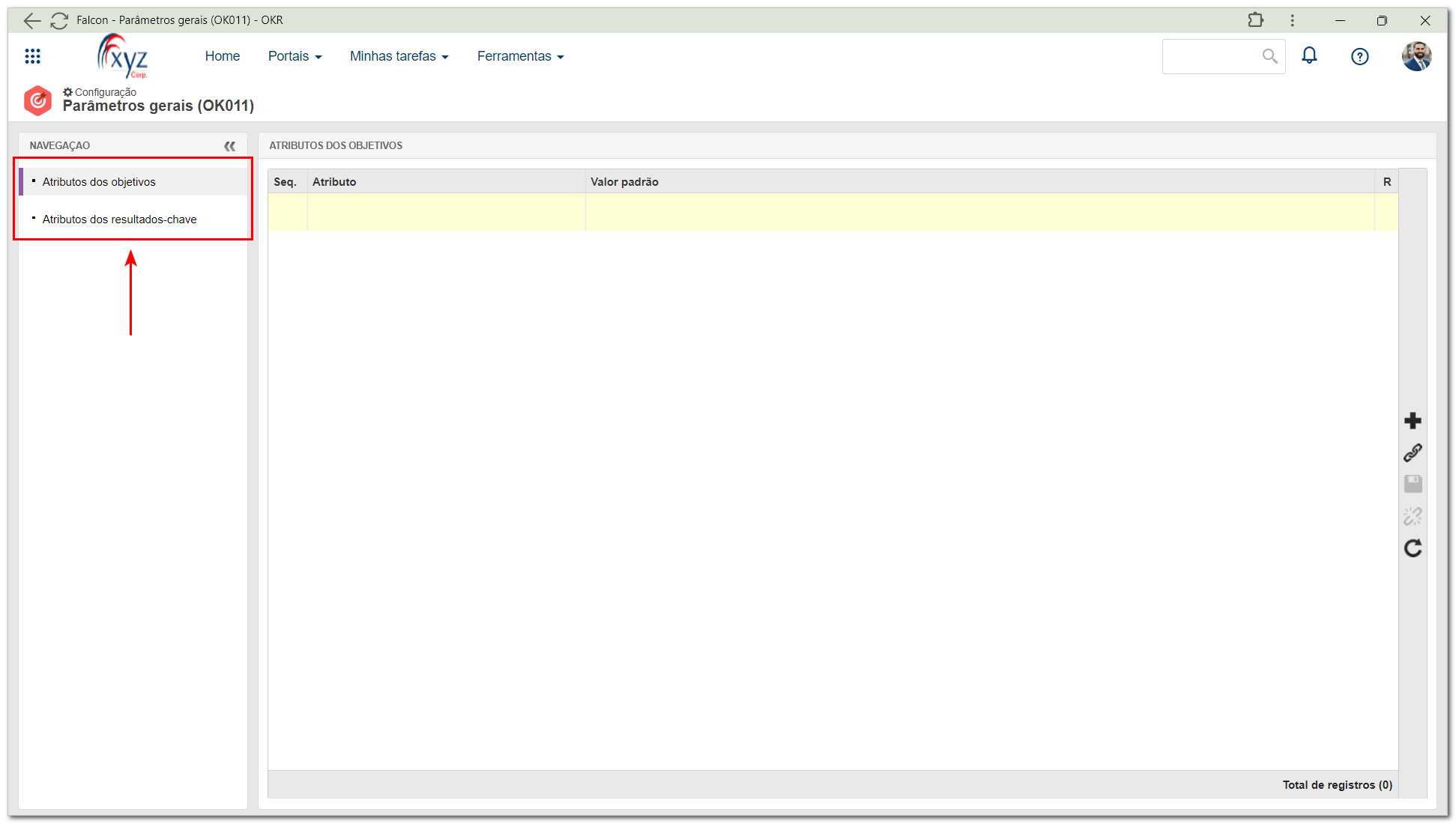
Veja como configurar atributos para objetivos e resultados-chave:
Configurar atributos para objetivos
Para permitir o preenchimento de campos extras nos dados do objetivo, siga os passos abaixo:
1. Acesse o menu Configuração > Parâmetros gerais (OK011).
2. Certifique-se de que está na aba Atributos dos objetivos.
3. Clique no botão  da barra de ferramentas lateral.
da barra de ferramentas lateral.
4. Na tela que será aberta, utilize os filtros para encontrar e selecionar os atributos desejados.
5. Clique em Salvar e Sair para confirmar as associações de atributos.
Configurar atributos para resultados-chave
Para permitir o preenchimento de campos extras nos resultados-chave, siga os passos abaixo:
1. Acesse o menu Configuração > Parâmetros gerais (OK011).
2. Vá até a aba Atributos dos resultados-chave.
3. Clique no botão  da barra de ferramentas lateral.
da barra de ferramentas lateral.
4. Na tela que será aberta, utilize os filtros para encontrar e selecionar os atributos desejados.
5. Clique em Salvar e Sair para confirmar as associações de atributos.
Os atributos configurados para os objetivos e resultados-chave serão aplicados na tela de dados de todos os objetos, sem personalização individual. Isso inclui os registros já criados, independentemente da situação.
Recursos complementares
Definir valor padrão do atributo
Para que os campos extras venham com um valor já preenchido nos objetos, siga os passos:
1. Acesse o menu Configuração > Parâmetros gerais (OK011).
2. Vá até a aba desejada: Atributos dos objetivos ou Atributos dos resultados-chave.
3. Na lista de atributos apresentada, localize aquele que deseja definir um valor padrão.
4. Insira o valor padrão no campo disponível na linha do atributo escolhido.
5. Clique em  para aplicar as alterações.
para aplicar as alterações.
Alterar sequência dos atributos
Para reorganizar a ordem de exibição dos atributos, siga os passos:
1. Acesse o menu Configuração > Parâmetros gerais (OK011).
2. Vá até a aba desejada: Atributos dos objetivos ou Atributos dos resultados-chave.
3. Na lista de atributos apresentada, ajuste o número da coluna Seq. dos atributos que deseja reordenar.
4. Clique em  para aplicar as alterações.
para aplicar as alterações.
Conclusão
Esse recurso proporciona uma maneira eficiente de personalizar a coleta de informações em objetivos e resultados-chave.
As configurações realizadas são aplicadas instantaneamente nos registros, garantindo uma gestão ágil e adaptável dos atributos!